Segítségével grep InDesign - InDesign - InDesign - cikkek Directory - Kar Graphic
Segítségével GREP InDesign
A legegyszerűbb módja annak, hogy megismerjék a reguláris kifejezések, és biztosítja, hogy azok jobbak, mint a hagyományos keresés a szöveg -, hogy fontolja meg néhány példát.
Standard keresés szöveget az InDesign CS2 segítségével használja a négy mintát (^ 9 - bármilyen számok ^ $ - minden betű ^ -? Minden karakter és a * w - bármilyen térben). Ezek a sablonok használhatók InDesign CS3 szöveges keresési fül (Text). Ezek a sablonok kétségtelenül hasznos, de számos nyilvánvaló korlátai: A sablonok használata nem szervez keresést ismétlődő elemek (például, hogy megtalálja az összes számot a szövegben meg kell rendezni át mindent, amit az első sorozat egy számjegyű számok, akkor két, három, stb ), mint a sablonok nem lehet használni a csere string (használj ábra ^ 9 találni egy sorozata, amely az a „kép”, és a következő számok neki, de csere a sorrenddel semmi sem fog elvesztéséhez vezet számjegy).
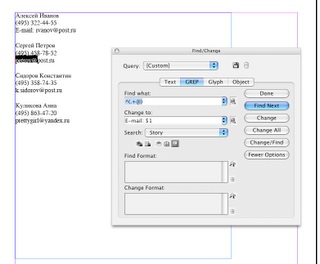
Ha ugyanazt a reguláris kifejezés helyére a következő szavak mindegyikét „ábra”, majd a számot a „fotó” a megőrzése a számok elég adja meg a keresési sáv ábra (# 92; d), valamint a helyettesítő karakterlánc Photo $ 1. A sorozat $ 1 a csere-karakterlánc egy mutató egy találati zárójelben a keresési karakterláncot. Egy általánosabb esetében ez például így néz ki: a keresett szöveget ábra (# 92; d +), a csere szöveget Picture $ 1, és lehetővé teszi, hogy megtalálja és lecseréli az összes szó „ábra”, majd egy egész számmal (azaz a szekvencia egy vagy több számjegy) a „fotó” a megőrzése a következő számot.
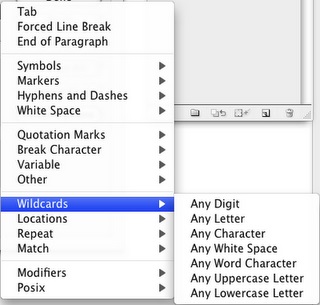
Segítségével GREP InDesign
A számítógépes zsargonban „karakterek” olyan szimbólum helyettesítésére használt egy vagy több más szimbólumokat. Orosz lokalizáció InDesign CS3 kínálja nekünk a fordítást - „karakterek”. Fogom használni a „minta”, mert ez rövidebb :-)
Sablonok (helyettesítők) - az egyik osnovynyh GREP funkciók. A legtöbb ezek közül a helyettesítő karakterek pukto vypadayuschgo menüt a keresőmezőbe. A többi a két menüpont: Idézőjelek és a POSIX.
Végül saját sablonokat lehet létrehozni a meghatározása a karakterosztály. Gondolja, amely sablonok, és hogyan tudjuk használni.
1. Bármely karaktert.
Ahogy a neve is sugallja, ez a minta illeszkedik minden karakterre (sima szöveges keresési mintákat * használni ezt?). Symbol ezt a sablont - pont. Ha megad egy pontot a keresősáv és kattintson a „Find”, az összes karakter a szöveg (kivéve az új bekezdés szimbólum) lesz megtalálható viszont. A minta bármely jel használható együtt más szimbólumok vagy minták. Például az eredmény a keresési lekérdezés „d..a” mind a négy betűs szó kezdődő d és befejezve a.
2. Bármely nagybetű.
sablon # 92; u lehetővé teszi, hogy megtalálja a szövegben nagybetűvel. Azaz minden Unicode karakter lehet értelmezni, nagybetűvel, így nagybetűvel, a latin ábécé (beleértve az ékezetes karakterek), a nagybetűket a cirill, héber és arab. például - # 92; u # 92; U + keresni rövidítések. Ezt a kérelmet a következőképpen szól: „találni nagybetű (# 92; u), és legalább egy azt követő nagybetűvel” (ismétlő operátor + később tárgyaljuk).
Pont és eléjük.
A lényeg az GREP a sablon bármilyen karaktert. Mi van, ha meg kell találni egy pontot a szövegben, vagy backslash? Ehhez a keresési lekérdezést „átvilágítás” egy rep (# 92;). A keresési kifejezés azt a pontot az alábbiak szerint - # 92;.
3. Bármely kisbetű.
Kereséséhez kisbetűvel a sablon # 92; L (kisbetűs L). Akárcsak a nagybetűk, a keresés eredménye lesz minden Unicode karakter lehet értelmezni, mint a kisbetűk. Például, az eredmény egy keresési lekérdezés # 92; u # 92; l + mind szavakkal kezdődő nagybetűvel.
4. Bármely levél.
Megtalálja a levelet, nem tesz különbséget kis- és nagybetűk között. [# 92; l # 92; u] nem igazán mintát, és a karakter osztály egyesíti a két mintázat # 92; L és # 92; u. De a karakterosztályokról később.
5. Bármely ábra.
# 92; d - egy sablont keresni számok 0-tól 9 Együtt ismétlés az operátor (# 92; d +) lehetővé teszi számunkra, hogy megtalálja az összes számot a szövegben. Csak ez a minta illeszkedik minden stilisztikai változások a számok: fokozatot, a számlálók és nevezők, valamint a frakció frakció funkciója a Karakter panel. Frakciókat lépett Unicode értékeket (pl ¼ - 00BC) ez a minta nem felel meg (ezek megfelelnek csak a minta „bármilyen karakter”).